كيفية إضافة أو إزالة زر Math Solver من شريط الأدوات في Microsoft Edge
إليك كيفية إضافة أو إزالة زر حل الرياضيات من شريط الأدوات في Microsoft Edge.
يتضمن Microsoft Edge الآن ميزة سهلة الاستخدام تتيح حل مشكلات الرياضيات. إنها شبه آلية ، لذا إذا كانت الصفحة تحتوي على تعبير رياضي ، يمكنك فقط تحديدها لبدء الحل. الميزة تسمى Math Solver. يمكنك تشغيله باستخدام زر شريط الأدوات.
الإعلانات
تتوفر ميزة Math Solver في Microsoft Edge بدءًا من Canary بناء 90.0.816.0. قد يساعد الطلاب والعلماء في حل مسائل الرياضيات دون استخدام برامج إضافية. Math Solver هو برنامج التضمين لـ خدمة Microsoft Math عبر الإنترنته تحليل محتوى الصفحة أو مدخلات المستخدم. سيسمح لك بحل أنواع مختلفة من مسائل الرياضيات مثل علم المثلثات والحساب والجبر وحساب التفاضل والتكامل والإحصاء ومجالات الرياضيات الأخرى.
إلى جانب الإجابة ، يعرض جزء Math Solver في Edge خطوات مفصلة ومقاطع فيديو ذات صلة لمساعدتك على فهم الحل والموضوع بشكل أفضل. بالإضافة إلى التعرف التلقائي على التعبير الرياضي ، يسمح لك Math Solver بإدخال صيغة يدويًا. يأتي مزودًا بلوحة مفاتيح خاصة ممتدة تحتوي على الكثير من الإشارات والمشغلين ، بحيث يمكنك تكوين تعبير عن أي تعقيد. للوصول إلى Math Solver ، يمكنك استخدام خيار شريط أدوات خاص.
سيوضح لك هذا المنشور كيفية إضافة أو إزالة ملف الرياضيات حلالا زر شريط الأدوات في مايكروسوفت إيدج.
لإضافة زر Math Solver إلى شريط الأدوات في Microsoft Edge
- افتح Microsoft Edge.
- انقر فوق زر الإعدادات (بديل + F) وحدد الإعدادات من القائمة.

- على اليسار ، انقر فوق مظهر خارجي.
- على الجانب الأيمن ، قم بتشغيل إظهار الزر Math Solver الخيار تحت تخصيص شريط الأدوات.
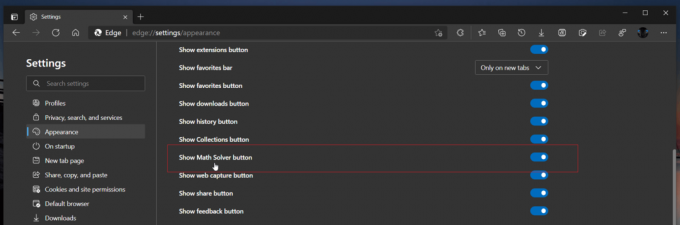
- يمكنك الآن إغلاق إعدادات Edge.
منتهي!
على غرار ما ورد أعلاه ، يمكنك إخفاء خيار Math Solver من شريط الأدوات.
لإزالة زر شريط أدوات Math Solver في Microsoft Edge
- في Microsoft Edge ، افتح قائمة التطبيق (بديل + F) واختر إعدادات.

- في الجزء الأيمن ، انقر فوق مظهر خارجي التبويب.
- على الجانب الأيمن ، قم بإيقاف تشغيل إظهار الزر Math Solver الخيار تحت تخصيص شريط الأدوات.
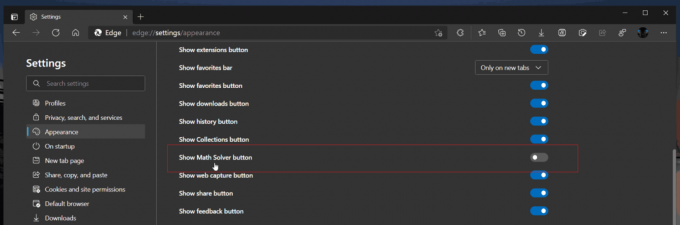
- سيختفي الزر على الفور من شريط الأدوات.
ملاحظة: الميزة حاليًا ضمن ملف طرح متحكم فيه، فالكثير منا لن يراها في لحظة كتابة هذه السطور.
هذا كل شيء.



